PIXUS MP493の取扱説明書・マニュアル [全132ページ 13.19MB]
mp493-bg-jp-v1.pdf
http://cweb.canon.jp/.../mp493-bg-jp-v1.pdf - 13.19MB
- キャッシュ
73021view
132page / 13.19MB
54いろいろなソフトウェアを起動するSolution…Menu…EXからアプリケーションソフトを起動するSolution・Menu・EXでは、アプリケーションソフトを起動するだけでなく、アプリケーションソフトのいろいろな機能を直接選んで操作画面を表示することができます。ここでは、Solution・Menu・EXを起動して、Easy-PhotoPrint ・EXの[写真印刷]の機能を選ぶ手順を例に操作を説明します。1…Solution…Menu…EXを起動する デスクトップ上の アイコンをダブルクリックする参 考お買い上げ時から設定を変更していない場合は、 ご使用のパソコンを起動すると、Solution ・Menu・EXが自動的に起動します。 [スタート]メニューから表示するときは、[スタート]メニューから[すべてのプログラム]→[Canon ・Utilities]→[Solution ・Menu・EX]→[Solution ・Menu・EX]の順に選びます。Solution・Menu・EXを起動してもメイン画面が表示されない場合は、(アクセサリーアイコン)を右クリックして[メイン画面を表示]を選ぶと、Solution・Menu・EXのメイン画面が表示されます。 Dock内にある アイコンをクリックする参 考メニューバーから表示するときは、[移動]メニューから[アプリケーション]→[Canon・Utilities]→[Solution・Menu・EX]の順に選び、[Canon ・Solution・Menu・EX]をダブルクリックします。Solution・Menu・EXを起動してもメイン画面が表示されない場合は、Controlキーを押しながら(アクセサリーアイコン)をクリックして[メイン画面を表示]を選ぶと、Solution・Menu・EXのメイン画面が表示されます。Dock内にアイコンが表示されていない場合は、Dock内にアイコンを追加することができます。詳細は、Solution・Menu・EXのヘルプを参照してください。2…起動するアプリケーションソフトの機能を選ぶ1…[フォトプリント]メニューをクリックする2…[写真印刷] をクリックするEasy-PhotoPrint・EXが起動し、[写真印刷]の画面が表示されます。参 考 [写真印刷]のほかにも、アルバムやカレンダー印刷などの機能を直接選ぶことができます。Easy-PhotoPrint・EXの操作や機能については、「写真を印刷する(Easy-PhotoPrint・EXを使う)」(P.40)を参照してください。◦◦◦◦◦◦◦1 2 1 2
参考になったと評価
 115人が参考になったと評価しています。
115人が参考になったと評価しています。
その他の取扱説明書

25892 view
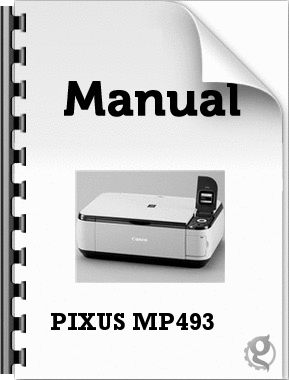
2197 view
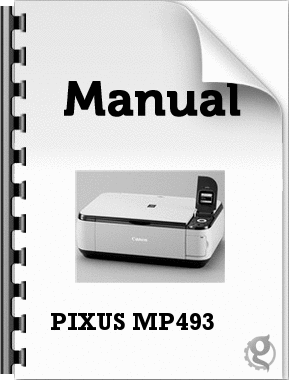
3760 view








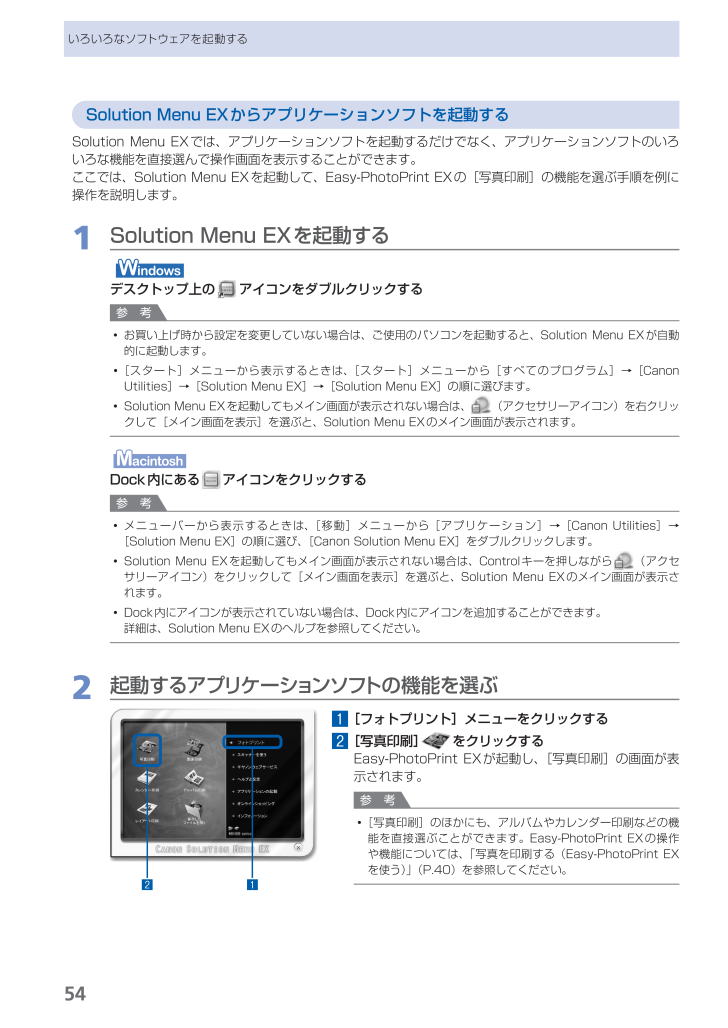
 115人が参考になったと評価しています。
115人が参考になったと評価しています。



